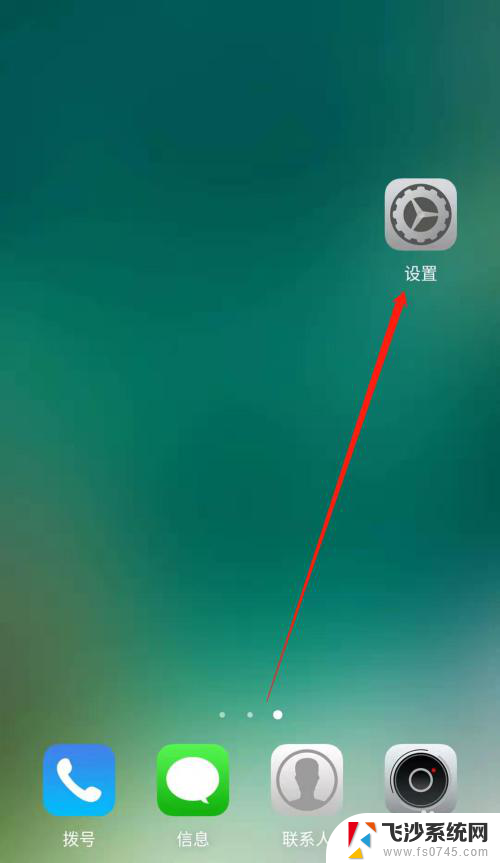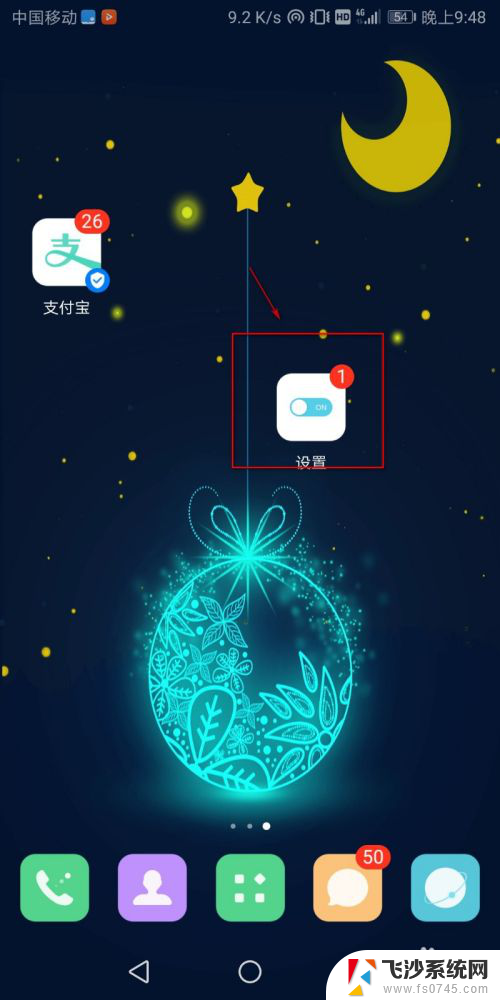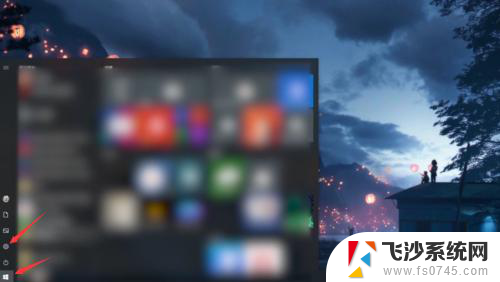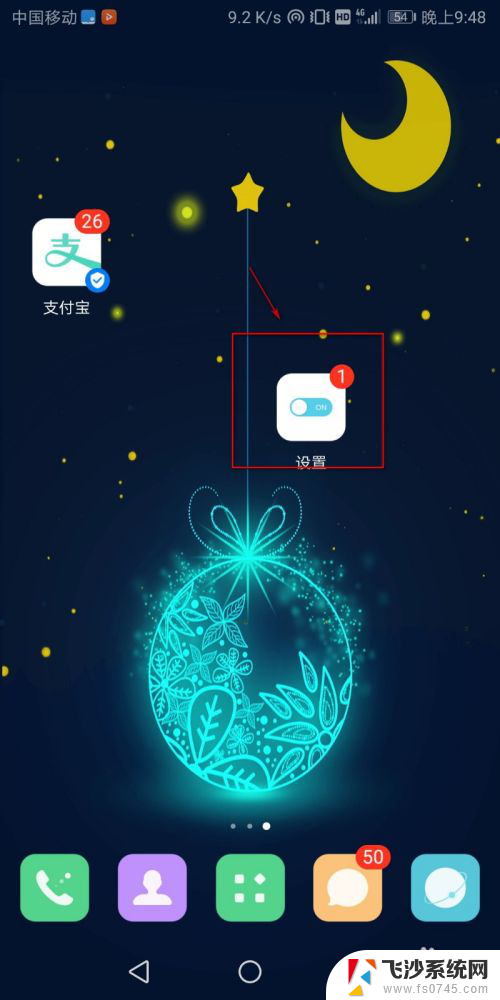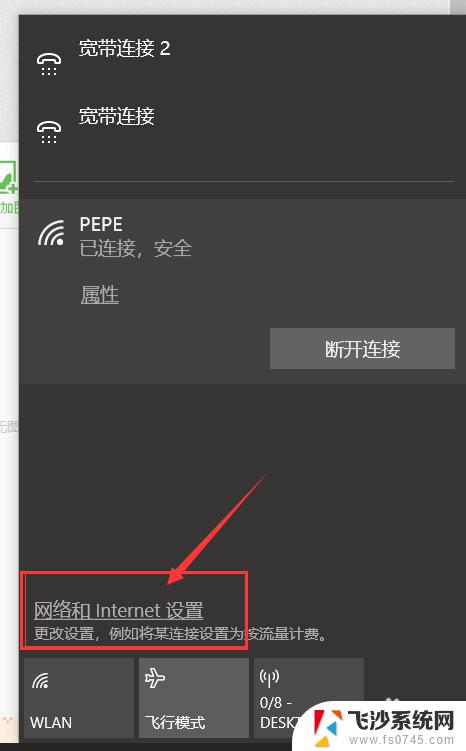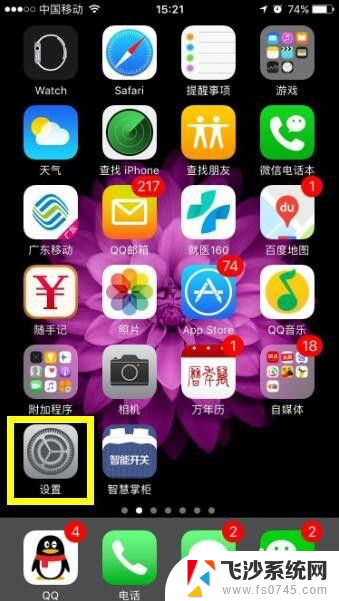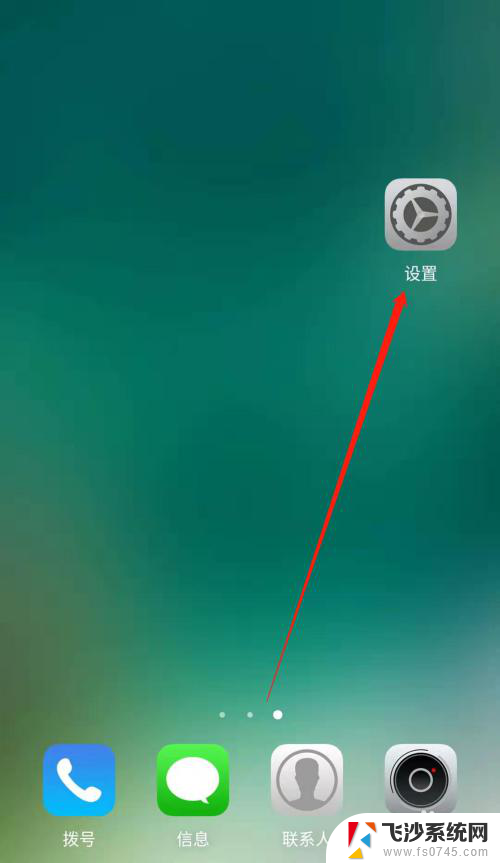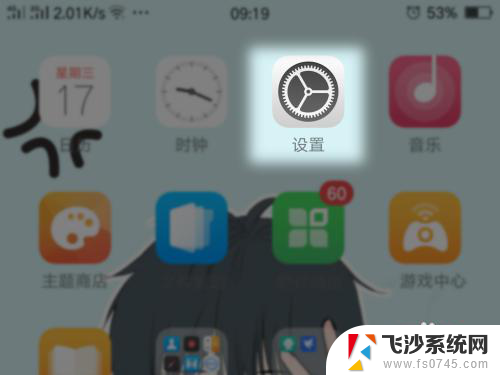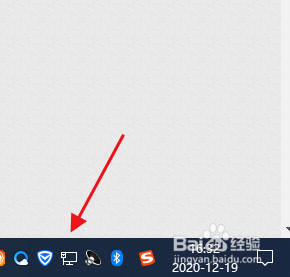电脑上的移动热点怎么打开 电脑如何设置移动热点
更新时间:2024-07-28 10:00:00作者:xtliu
在如今移动互联网时代,我们常常需要在电脑上使用移动热点来共享网络,如何在电脑上打开移动热点呢?其实很简单,只需在网络设置中找到移动热点选项,并设置一个独特的名称和安全密码即可。接下来让我们一起来探讨一下如何设置电脑的移动热点,让我们的网络更加便捷和安全。
步骤如下:
1.首先,打开Windows设置中心,点击“网络和Internet”。可以点击“开始”按钮,点击“设置”打开设置中心。
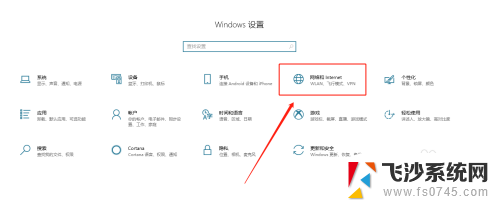
2.第二,在网络设置中心。选择图中框选的“移动热点”,点击进入移动热点页面。
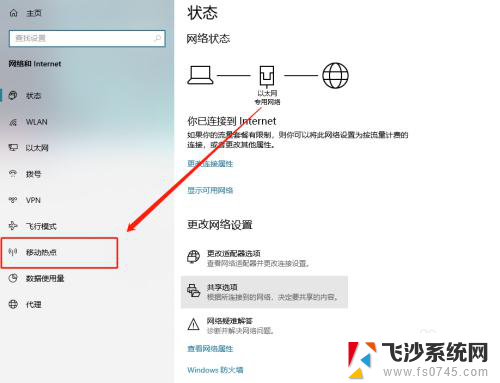
3.第三,进入“移动热点”页面后。点击“与其他设备共享我的Internet连接”,将按钮调整至“开”。
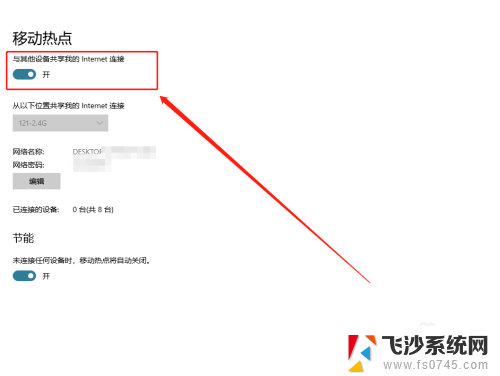
4.第四,点击图中框选的“编辑”。进入热点配置页面,如图中所示,可以更改网络名称和 设置热点密码。
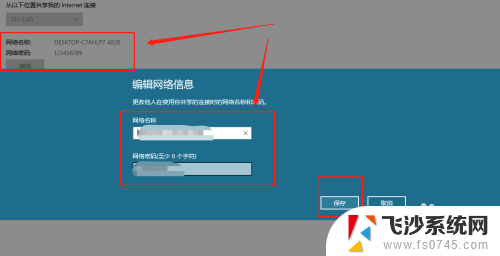
5.最后,再次使用时,点击桌面右下角网络按钮,直接点击“移动热点”开启即可。
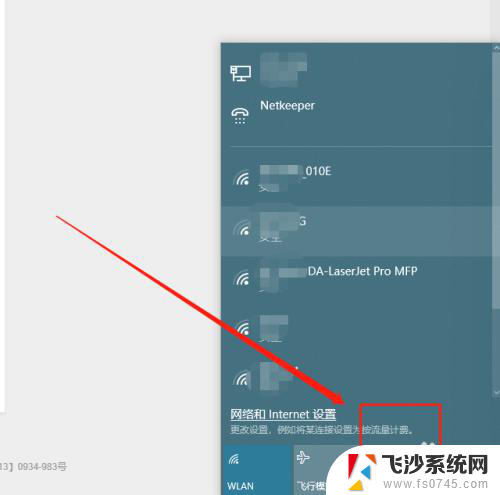
以上就是电脑上的移动热点如何打开的全部内容,如果您遇到相同问题,可以参考本文中介绍的步骤进行修复,希望对大家有所帮助。